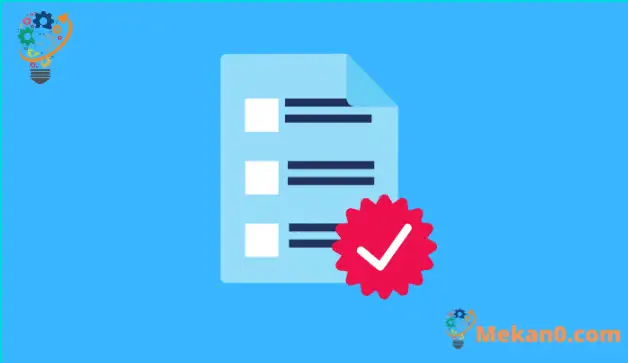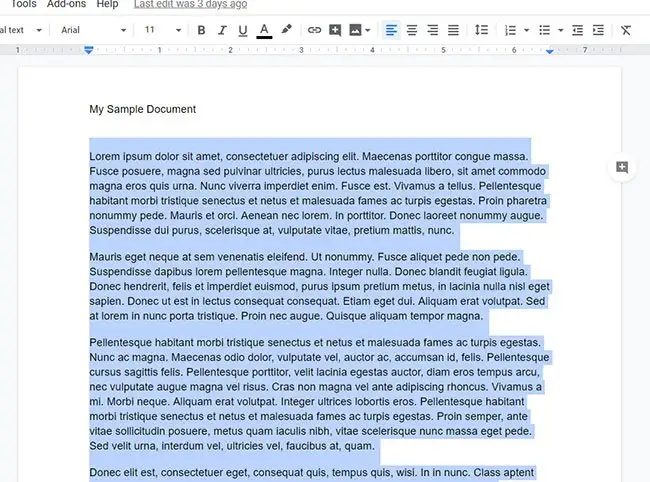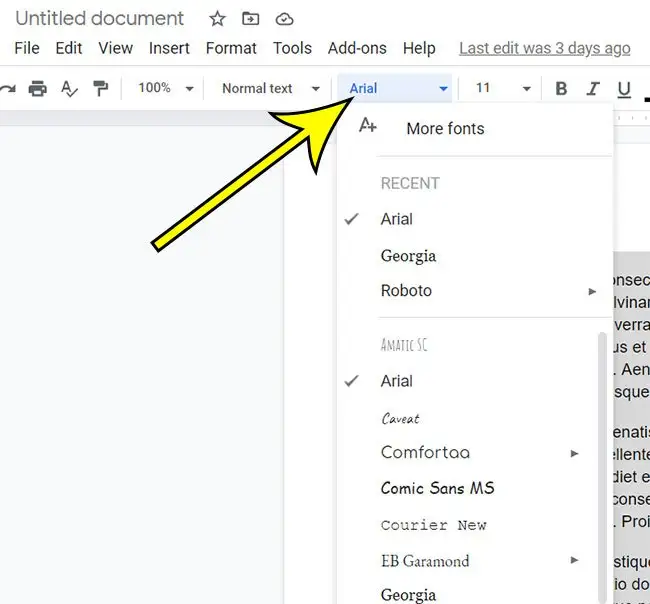Quandu scrivite un novu cuntenutu in un documentu in Google Docs, aduprà u font chì hè attualmente stabilitu cum'è predeterminatu. Pudete cambià à un novu fonti semplicemente clicchendu nant'à u menù a tendina "Font" in a toolbar in cima di u documentu, dopu scegliendu u novu font chì vulete usà. Ma se avete bisognu di cambià u testu esistente à un novu font, avete bisognu di sapè cumu mette in risaltu un Google Doc sanu per pudè cambià u so font.
Pudete cambià a font per u testu esistente selezziunate, dopu scegliendu u font desideratu. Stu stessu metudu funziona ancu per altri tipi di furmatu, cum'è u culore di testu, a dimensione di font, è più.
Ma se u documentu tutale hè in un font sbagliatu, a prospettiva di selezziunà manualmente tuttu quellu cuntenutu pò esse sfavorevule, è fà cusì pò esse tedious è frustrante.
Fortunatamente, ci hè un modu rapidu per selezziunà tuttu u testu in u documentu, allora pudete cambià a fonti di quellu testu in una volta.
Cumu cambià u font in Google Docs
- Aprite u vostru documentu.
- Cliccate nantu à Ctrl + A per selezziunà tuttu.
- Cliccate u buttone Linea .
- Selezziunate u font desideratu.
A nostra guida sottu cuntinueghja cù più infurmazione nantu à selezziunate tuttu in un Google Doc è cambià u font di selezzione.
Cumu cambià Font per a Selezzione in Google Docs (Guida cù Pictures)
I passi in questa guida sò stati realizati in a versione desktop di u navigatore web Google Chrome, ma ancu travaglià in altri navigatori desktop cum'è Safari è Firefox.
Passu 1: Sign in to Google Drive È apre u documentu di Google Docs.
Passu 2: Cliccate in u testu di u documentu, dopu toccu Ctrl + A (Windows) o Cumanda + A (Mac.)
Passu 3: Cliccate nant'à u buttone Linea in a barra di strumenti, dopu sceglite u font desideratu.
U nostru tutoriale cuntinueghja quì sottu cù più discussioni di cambià tutte e fonti in un documentu.
Puderaghju selezziunà u documentu sanu s'e aghju utilizatu u navigatore web Google Chrome nantu à u mo telefunu?
Quandu travagliate cù Google Docs in u vostru dispositivu mobile, cum'è un iPhone o un dispositivu Android, l'interfaccia di l'applicazione hè diversa da ciò chì vede in u vostru laptop o computer desktop.
Se apre u navigatore web mobile Google Chrome (o un altru navigatore mobile cum'è Safari d'Apple), pudete andà à a pagina di Google Docs à https://docs.google.com. Quì pudete selezziunate u schedariu Google Docs chì vulete edità.
Una volta chì u documentu desideratu hè apertu, pudete tuccà è mantene in ogni locu in u documentu, dopu sceglite l'opzione Select All da a lista di strumenti di input. Sè vo aduprate l'app Documents, avete bisognu di tuccà l'icona di u matita in l'angulu inferjuri destra di u screnu prima per pudè entre in u modu di edizione.
Amparate più nantu à cumu mette in risaltu tuttu u documentu in Google Docs è cambia u font
Un altru modu chì pudete furmà una selezzione in Google Docs hè di cliccà a tabulazione Format in a cima di a finestra, dopu sceglite una opzione quì. Truverete e cose chì vi permettenu di testu in grassetto, sottolineatu o corsu, è ancu cambià a dimensione di fonti o stile di capitalizazione.
Se ùn vede micca u fonti chì vulete usà in u vostru documentu, pudete cliccà u buttone Font in a barra di strumenti, dopu selezziunate l'opzione More Fonts da a cima di a lista. Questu apre u dialogu Fonts induve pudete cercà per stili supplementari, è ancu cercà altri.
Pudete ancu selezziunà tuttu u documentu clicchendu Rilasciu in cima di a finestra, poi sceglite selezziunà tuttu .
Quasi tutte e scorciatoie di tastiera chì cunnosci da applicazioni cum'è Microsoft Office Word funzioneranu ancu in Google Docs. Per esempiu, pudete aduprà a scurciatoia di u teclatu Ctrl + U per sottulinà u testu sceltu o CTRL + Shift + E Per centru u testu chì avete sceltu.
Nota chì questu ùn affetterà micca u culore di fonti esistenti o a dimensione. Sè vo vulete cambià sti pruprietà di furmatu oltri, appena selezziunà u valore bramatu, mentri u testu hè sempre sceltu.
Google Docs usa qualcosa chjamatu Stili chì pudete aduprà per applicà l'opzioni di furmatu predefinitu à u testu sceltu. Per esempiu, se cliccate nantu à a tabulazione Coordinate À a cima di a finestra, pudete sceglie l'opzione Stili di Paragrafu è dopu Stile testu chjaru Per applicà à a selezzione. Se vulete cambià u stilu di u testu chjaru, pudete selezziunate una opzione Aghjurnate u testu chjaru per currisponde Invece di què.
Ùn ci hè manera di selezziunà u testu, l'intestazione è u pede à u stessu tempu. Se vulete cambià u carattere di l'intestazione o di u piè di pagina, avete bisognu di cliccà doppiu in quella zona di u documentu, è appughjà. Ctrl + A و Cumanda + A Per selezziunà tuttu in questa sezione, cambia u font.